Facebooki ehk Meta Platformsi Messenger on üks populaarsemaid suhtlusplatvorme maailmas. Messenger on automaatselt saadaval kõigile Facebooki kasutajatele ja seda kasutab ligi 1,5 miljardit kasutajat. Messengeri mobiilirakendus on väga lihtne ega paku teiste suhtlusrakendustega võrreldes liiga palju funktsioone ja võimalusi. Sellest hoolimata on mõned näpunäited ja nipid, mis võivad kasuks tulla. Vaatame selles artiklis neist 5 koos.
See võib olla sind huvitab
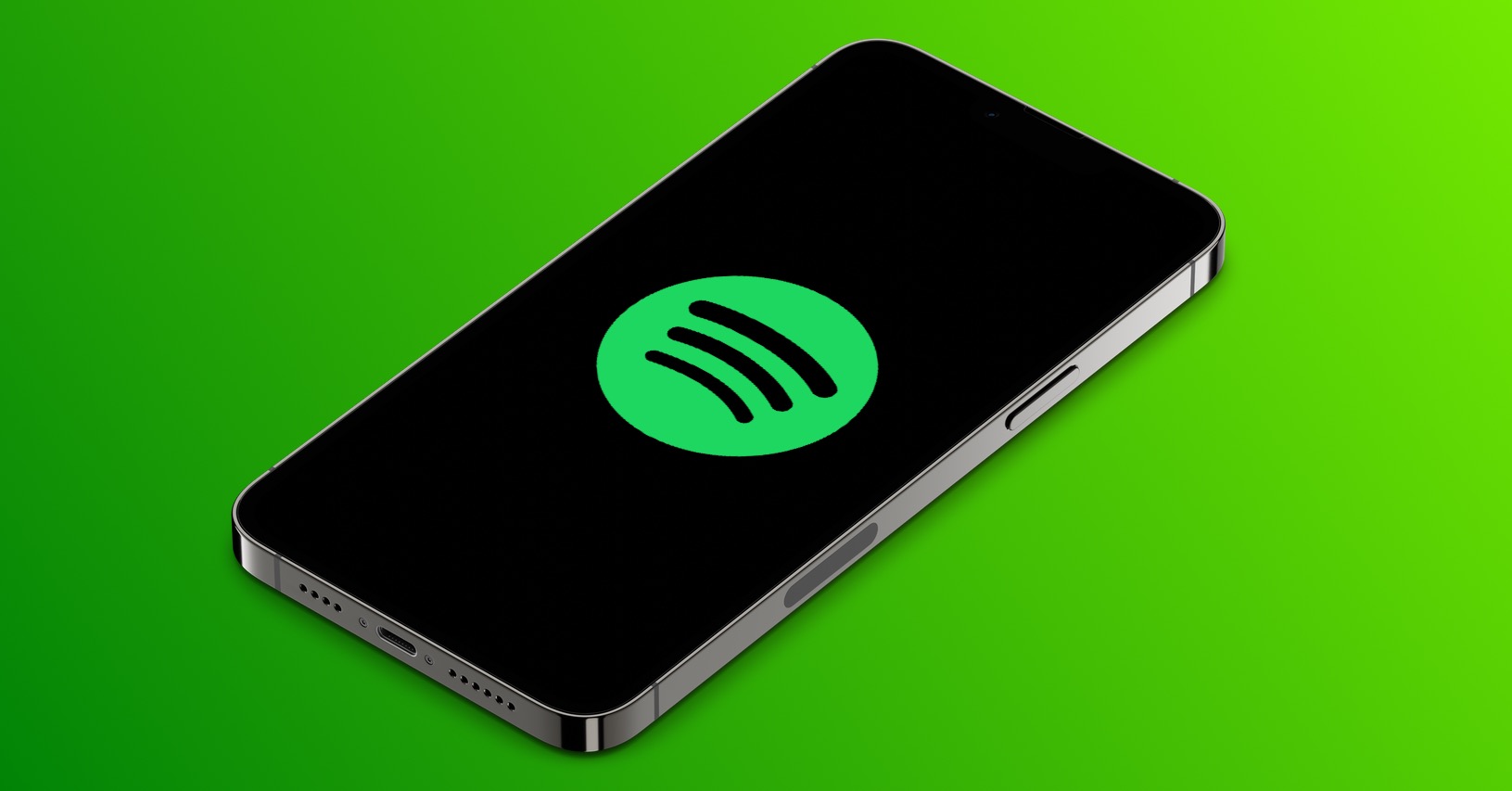
Sõnumite vastuvõtmine tundmatutelt kasutajatelt
Privaatsus on tänapäeval väga oluline ja selle säilitamiseks peaksite tegema nii reaalses maailmas kui ka veebis nii palju kui võimalik. Kindlasti ei tohiks teiega Messengeris keegi ühendust võtta, just privaatsuse turvalisuse tõttu. Õnneks saab määrata, kuidas tundmatute kasutajate sõnumeid vastu võetakse. Lihtsalt puudutage avalehe vasakus ülanurgas teie profiili ikoon, ja siis nad läksid sektsiooni Privaatsus. Kui olete seda teinud, minge aadressile Sõnumi edastamine. Siin on kaks jaotist Teie sõprade sõbrad Facebookis a Teised Facebookis, kus saate määrata sõnumite edastamise viisi. Need on sel juhul ideaalsed Taotlused uudiste kohta.
Uudiste päringud
Eelmisel lehel näitasime teile, kuidas saate tundmatutelt kasutajatelt turvaliselt sõnumeid vastu võtta. Samal ajal arvasime, et sõnumipäringud, mis töötavad lihtsalt, on ideaalsed. Kui keegi, keda te ei tunne, saadab teile sõnumi, ei kuvata vestlust mitte vestlustes, vaid päringutes. Siin saate vaadata sõnumit ja selle saatjat, ilma et peaksite teisele poolele lugemiskinnitust näitama. Selle põhjal saate seejärel otsustada, kas soovite rakendust aktsepteerida või ignoreerida või saate otse kõnealust isikut blokk. Kui nõustute taotlusega, luuakse ühendus ja vestlus kuvatakse vestlusloendis. Kõiki taotlusi saate vaadata, klõpsates avalehe vasakus ülanurgas sinu profiil, ja siis minna Sõnumitaotlused. Kui keegi kirjutas teile ja te ei näe siin tema kirja, vaadake rämpsposti kategooriast.
Kleebiste, avataride ja helide saatmine
Kui olete iMessage'i kasutaja, teate kindlasti, et saate luua oma Memoji, mille saab seejärel vestluse osana saata. Rakendus Messenger sisaldab sarnaseid avatare, mida saate täpselt oma maitse järgi seadistada. Seejärel saate pärast loomist saata selle avatariga kleebiseid või valida paljude teiste seast. Avatari loomiseks minge aadressile igasugune vestlus, seejärel puudutage sõnumi tekstikasti paremas osas emotikonide ikoon ja seejärel vajutage Avatari valikud. Pärast loomist saate saata avatari kleebiseid, kuid ekraani allosas saate vahetada erinevat tüüpi kleebiseid. Nendega saab poest alla laadida rohkem tüüpi kleebiseid. Saatmiseks on ka sektsioon gifid, st animeeritud pildid koos helid.
Peida valitud kasutajate lood
Tänapäeval on kõigil sotsiaalsed võrgustikud. Paljudel neist on n-ö lood ehk postitused, mis on avalikud vaid 24 tundi ja siis kaovad. Esimene, kes selle vorminguga välja tuli, oli Snapchat. Kahjuks magas ta kuidagi üle ja lasi Instagramil selle suurepärase idee üle võtta. Ja niipea, kui Instagram tuli koos lugudega, mis kiiresti väga populaarseks said, läks selle formaadiga kott katki. Nüüd on lood ka Messengeris – eelkõige saab neid linkida Instagrami omadega. Samas on täiesti võimalik, et sinu Facebooki sõbralistis on keegi, kellega sa lugusid jagada ei soovi. Valitud kasutajate lugude peitmiseks klõpsake avalehe vasakus ülanurgas sinu profiil, ja siis minna Privaatsus. Siin peate vaid puudutama allpool Kasutajate ring lugusid. Siin saate kas luua oma vooluring kasutajad lugude jaoks või klõpsake jaotist Kelle eest sa seda lugu varjata tahad?, kus valite kasutajad, kes teie lugusid ei näe.
Fotode ja videote automaatne salvestamine
Kas kasutate peale Messengeri ka mõnda muud vestlusrakendust, nagu WhatsApp? Kui vastasite jaatavalt, siis teate kindlasti, et vaikimisi salvestab WhatsApp kõik saadud fotod ja videod automaatselt rakendusse Photos. Mõne jaoks võib see funktsioon olla mugav, kuid üksikisikute jaoks, kes suhtlevad sageli suure hulga kasutajatega või rühmades, on see pigem soovimatu funktsioon. Kui aga salvestate Messengerist sageli fotosid ja videoid ning soovite automaatset salvestamist, saate selle funktsiooni sisse lülitada. Lihtsalt puudutage avalehe vasakus ülanurgas teie profiili ikoon, ja seejärel minge jaotisse Fotod ja meedia. Lihtne siin aktiveerida võimalus Salvestage fotod ja videod.
 Apple'iga ümber maailma lendamine
Apple'iga ümber maailma lendamine 
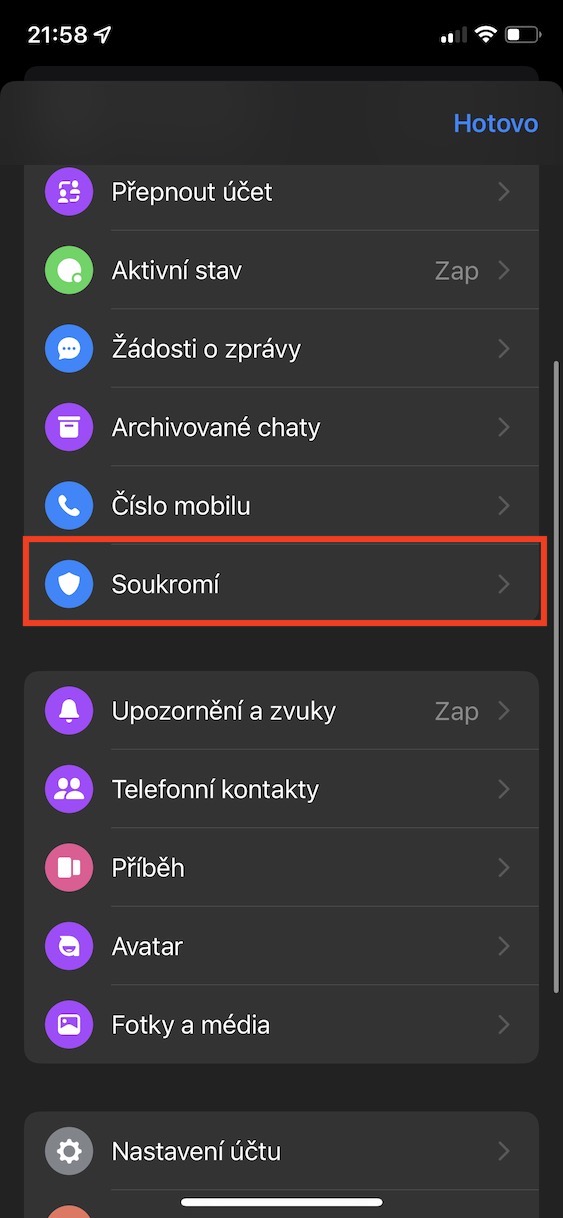
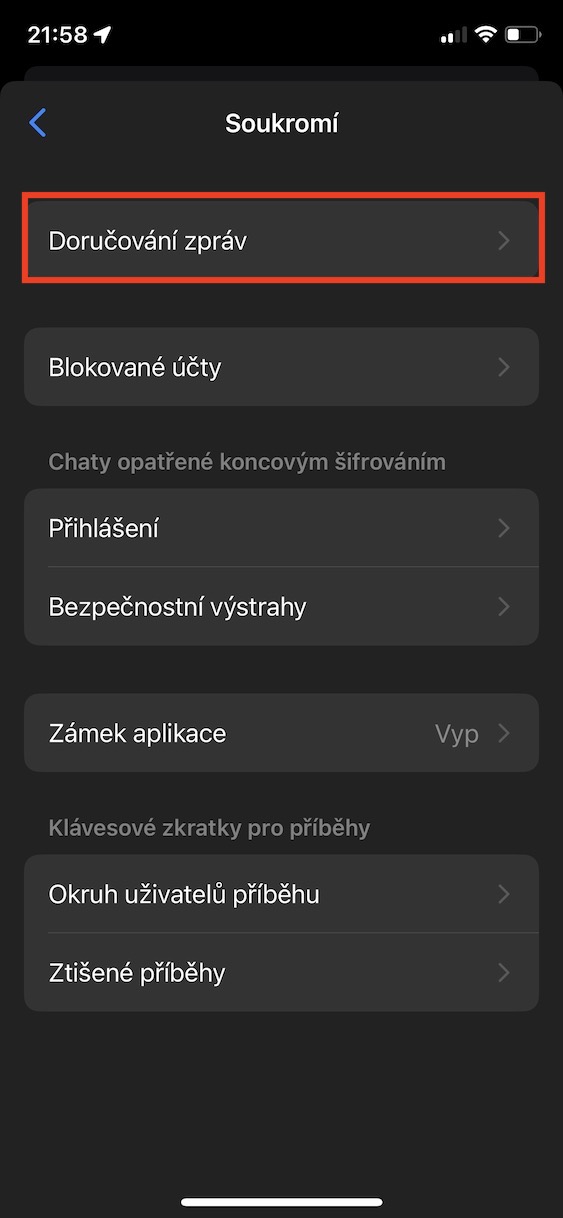
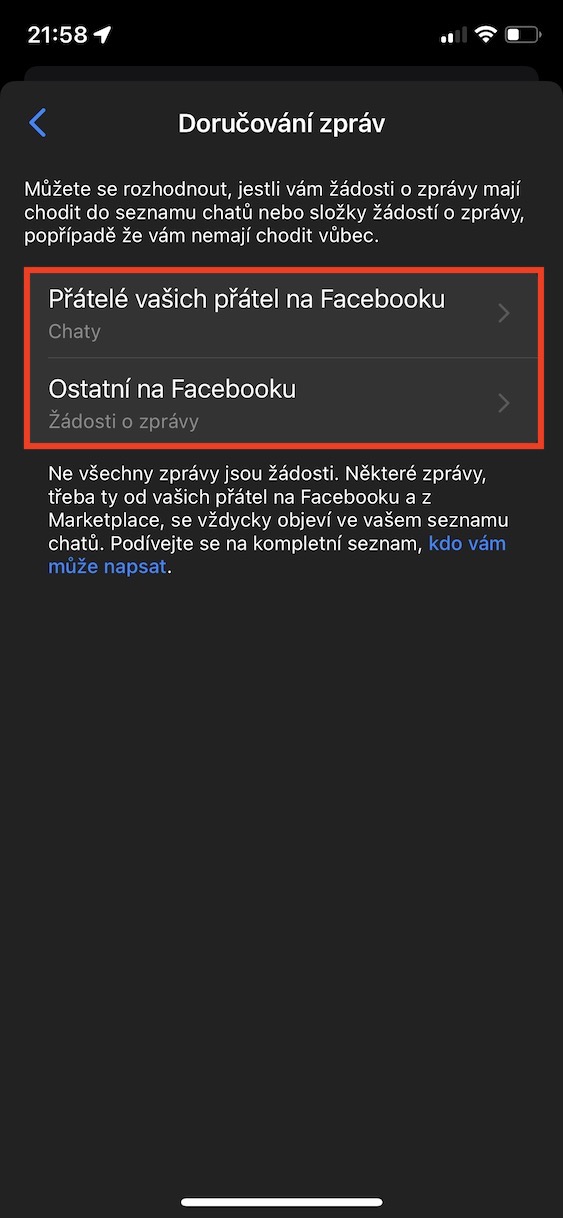

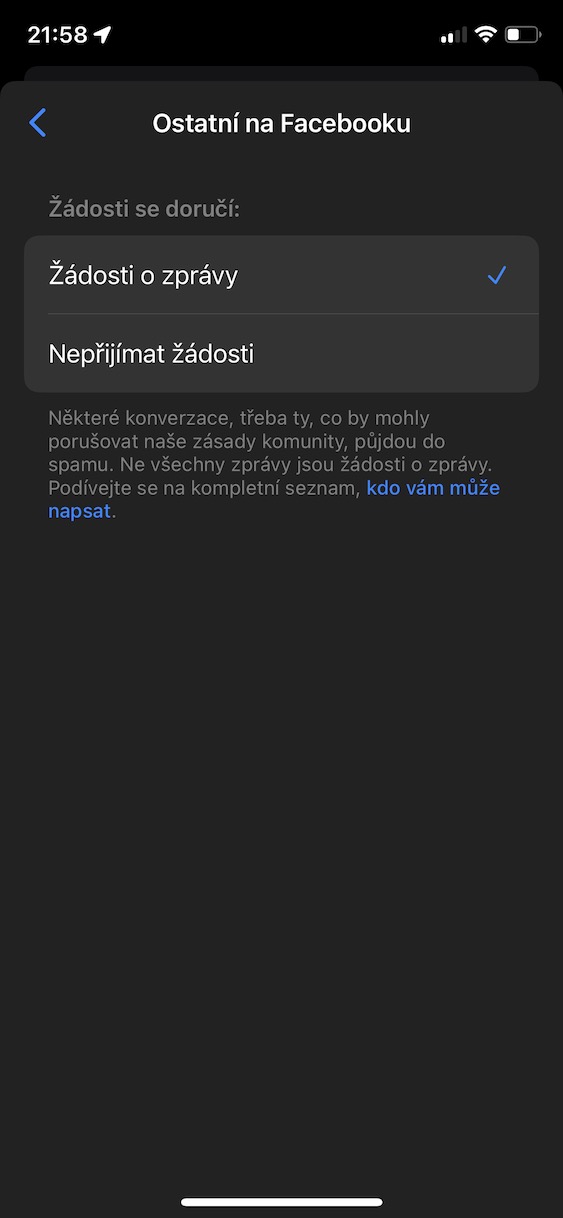










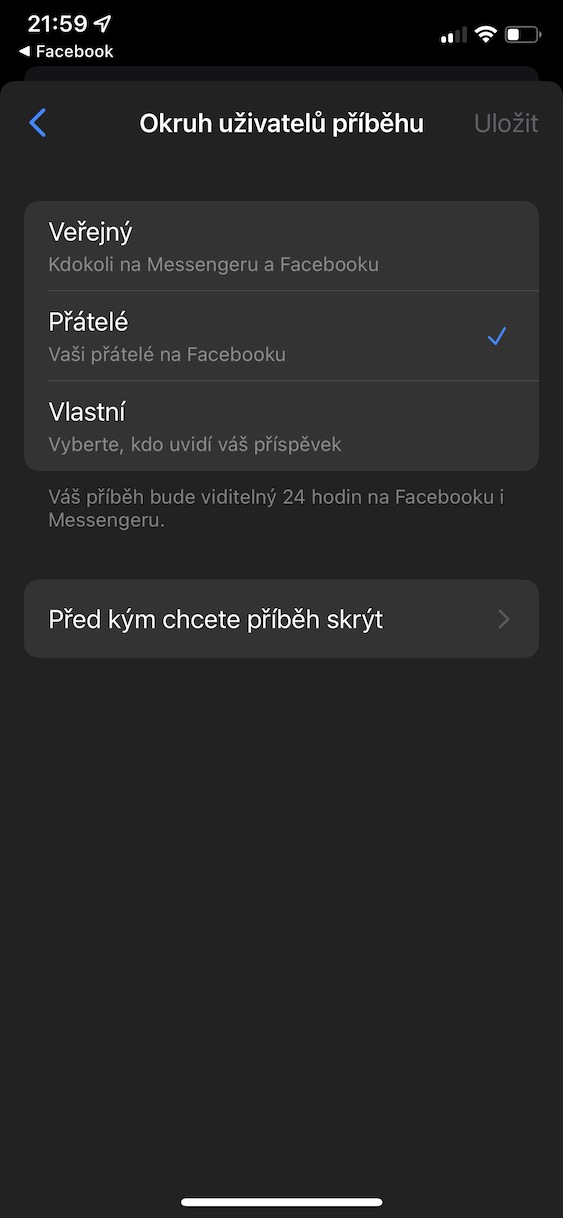
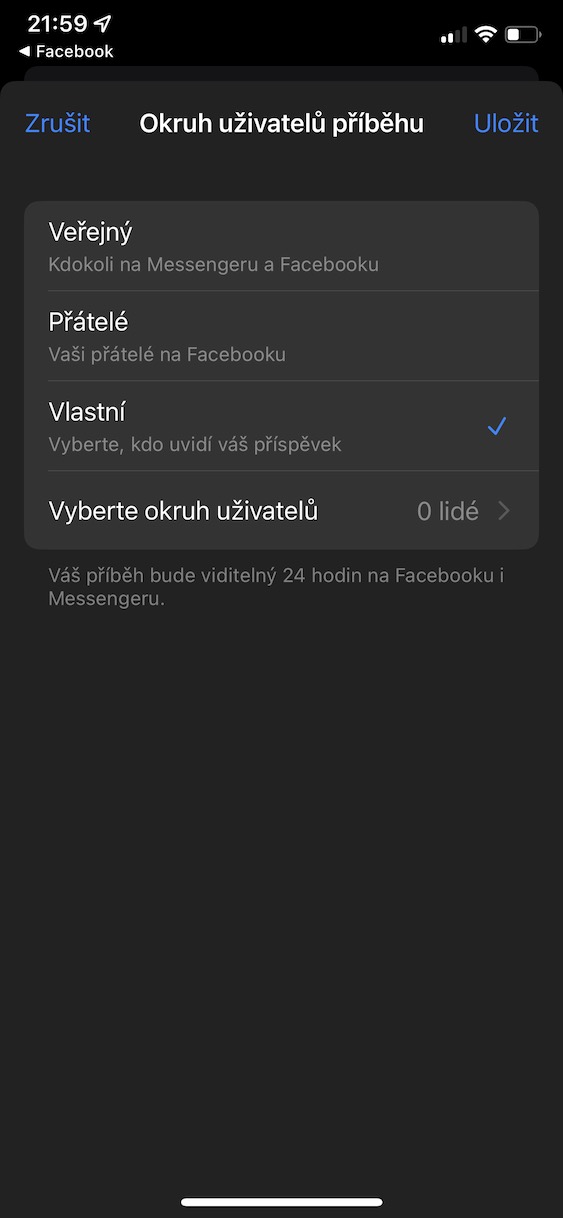



Mul on iPhone'is Messengeriga juba pikka aega muid probleeme olnud – väga sageli ei näita see mulle sõprade saadetud fotot või videot. See on kestnud XY kuud, võib-olla üle aasta. Kõik uuendatud, muutusi pole. Pean vestluses uuesti saatma sõnumi "Sõnum pole saadaval", et see ilmuks. Kohutav voser.